Решение в один клик для передачи сообщений с iPhone на Android
Переключение с iPhone на Android никогда не бывает легкой задачей. Может быть сложно правильно передать все данные с одного устройства на другое. Один из самых сложных типов данных для переноса с платформы iOS на Android — это данные приложений, такие как сообщения WhatsApp. Чтобы перенести WhatsApp с iPhone на Android, вы должны воспользоваться услугами специально разработанной программы, которая может помочь.
Тем не менее, когда вы ищете, как перенести сообщения WhatsApp с iPhone на устройства Android или даже как перенести историю WhatsApp с iPhone на Android, вы столкнетесь с множеством решений. Это, однако, не означает, что все они надежны или даже отдаленно эффективны. Чтобы избавить вас от головной боли и затрат времени на просмотр каждого из них, мы описали лучший способ передачи сообщений WhatsApp с iPhone на Android.
Часть 1. Абсолютно лучший способ передачи сообщений WhatsApp с iPhone на Android
DrFoneTool – передача WhatsApp это лучший способ перенести WhatsApp с iPhone на Android. Есть две основные причины, по которым мы считаем DrFoneTool лучшим:
- Легкий:В этом быстро меняющемся мире вам не нужен сложный и трудоемкий инструмент. Всем нужен простой, надежный и удобный метод. Что еще более важно, все ваши сообщения будут отличного качества, когда они попадут на целевое устройство.
- Удобный:DrFoneTool — WhatsApp Transfer позволяет передавать данные с iPhone напрямую на другой телефон. Он также может переноситься из резервной копии iTunes на телефон Android, если вашего iPhone нет под рукой.
Помимо прямой передачи сообщений WhatsApp с iPhone на Android, вы также можете резервное копирование сообщений WhatsApp на iPhone с DrFoneTool и восстановить резервную копию на Android или iPhone позже в любое время.

DrFoneTool – передача WhatsApp
Надежное решение для передачи сообщений WhatsApp с iPhone на Android
- Синхронизируйте iOS WhatsApp с любым устройством iOS/Android.
- Резервное копирование других социальных приложений iOS, таких как LINE, Kik, Viber и WeChat.
- Восстановите любой элемент из резервной копии WhatsApp на любое устройство.
- Экспортируйте то, что вы хотите из резервной копии WhatsApp на свой компьютер.
Вот как перенести WhatsApp с iPhone на Android с помощью DrFoneTool.
Шаг 1: Загрузите, а затем установите DrFoneTool на свой компьютер. Запустите его и выберите «WhatsApp Transfer».

Шаг 2: Подключите оба устройства к компьютеру с помощью USB-кабелей. Перейдите на вкладку WhatsApp и из предложенных вариантов выберите «Передача сообщений WhatsApp».

Шаг 3: Нажмите «Перенести», чтобы начать процесс. Обратите внимание, что существующие сообщения WhatsApp будут удалены с целевого устройства. В появившемся всплывающем окне вам потребуется подтвердить это.

Шаг 4: Теперь все, что вам нужно сделать, это просто дождаться завершения процесса передачи. После завершения процесса вы увидите следующее окно подтверждения.

Часть 2. Другие 4 способа переноса WhatsApp с iPhone на Android
Ниже приведены 4 других способа передачи сообщений WhatsApp с вашего iPhone на устройство Android.
1. Перенос чатов WhatsApp с помощью Wazzap Migrator
Мигратор Wazzap можно использовать для переноса сообщений WhatsApp, а также их вложений с iPhone на устройство Android. Вы должны использовать iTunes, если вы используете этот инструмент.
Вот как использовать Wazzap Migrator для переноса сообщений WhatsApp с iPhone на Android с помощью iTunes.
Шаг 1. Запустите iTunes и сделайте резервную копию вашего iPhone на компьютере.
Чтобы перенести чаты WhatsApp, вам сначала необходимо сделать резервную копию вашего iPhone с помощью iTunes. Запустите iTunes на своем компьютере и подключитесь к iPhone. Затем перейдите в раздел «Сводка» и нажмите «Назад сейчас».
Примечание. НЕ устанавливайте здесь флажок «Зашифровать резервную копию». Wazzap Migrator не сможет расшифровать данные в резервной копии, если вы отметите его.
Шаг 2. Загрузите и установите WazzapMigrator Extractor с сайта wizzapmigrator.com.
После создания резервной копии загрузите WazzapMigrator Extractor с сайта wizzapmigrator.com и установите его на свой компьютер. Запустите WazzapMigrator Extractor и выберите «ChatStorage.sqlite» в резервной копии iTunes. Извлеките и загрузите его на свой Google Диск.
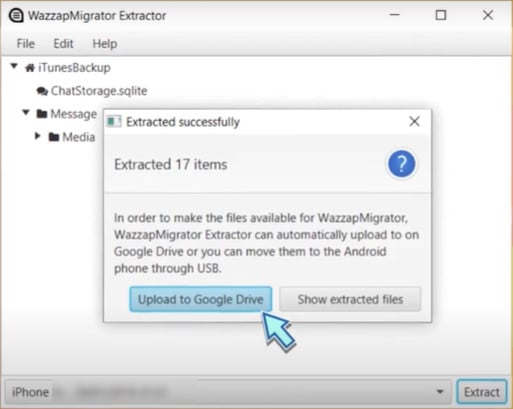
Шаг 3. Теперь перенесите «ChatStorage.sqlite» и медиафайл в папку «Загрузить» на вашем Android-устройстве.
Шаг 4. Запустите приложение Wazzap Migrator на Android-устройстве.
В магазине Google Play загрузите приложение Wazzap Migrator. Запустите приложение на своем устройстве Android и убедитесь, что оно обнаруживает резервную копию данных, содержащую сообщения, которые вы хотите передать.
Шаг 5. Нажимайте кнопку «Воспроизвести», пока не дойдете до «Преобразование успешно».
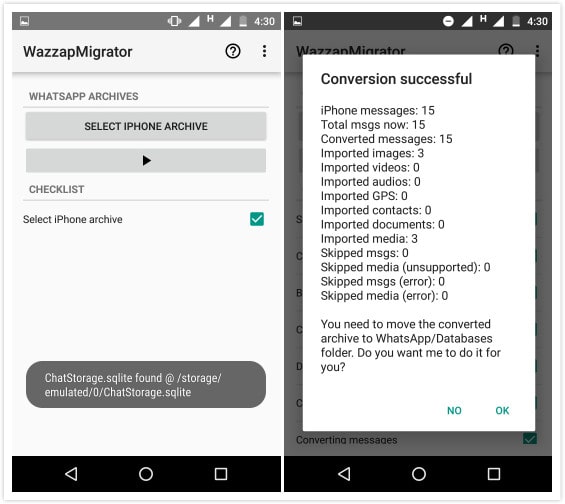
Шаг 6. Перейдите в магазин Google Play и установите WhatsApp. Активируйте его своим номером телефона и восстановите WhatsApp.
Плюсы:
- Кабели не нужны.
- И сообщения, и медиа переданы.
Минусы:
- Необходимо установить два приложения.
- Не в один клик. Слишком много ручного управления.
2. Перенос чатов WhatsApp с помощью Backuptrans
Backuptrans уже давно является популярным решением для передачи сообщений WhatsApp с iPhone на Android. Хотя существующие разговоры в WhatsApp на Android после переноса пропадут. Его по-прежнему можно использовать для копирования сообщений с iPhone и Android на компьютер.
Вот как использовать Backuptrans для передачи сообщений WhatsApp с iPhone на Android.
Шаг 1: Начните с установки Backuptrans на свой компьютер, а затем запустите программу. Подключите iPhone и Android к компьютеру с помощью кабелей USB и Lightning. Программа может попросить вас сделать резервную копию сообщений на вашем устройстве iOS.
Шаг 2: Нажмите на устройство iPhone, с которого вы хотите передавать сообщения. Из представленных вариантов выберите «Перенос сообщений с iPhone на Android».

Это перенесет все сообщения с iPhone на Android.
Плюсы:
- Поддерживает все iPhone и телефоны Android с разными сетями.
- Передавайте как сообщения, так и медиа.
Минусы:
- Сообщения WhatsApp на телефоне Android будут потеряны.
3. Передача сообщений WhatsApp через чат электронной почты
Помимо приведенных выше решений, есть и другие способы выполнить эту передачу. Например, вы всегда можете отправлять разговоры по электронной почте прямо из интерфейса WhatsApp. Это один из самых быстрых способов отправить разговор кому-то другому (или себе). Узнайте, как передавать сообщения WhatsApp с iPhone на Android по электронной почте, выполнив следующие действия:
- Во-первых, выберите разговор, который вы хотите отправить по электронной почте. Проведите разговор и нажмите на опцию «Еще».
- Отсюда вы можете получить доступ к настройкам чата для этого разговора. Просто нажмите на опцию «Разговор по электронной почте», чтобы продолжить.
- Вас спросят, хотите ли вы прикреплять медиафайлы в чат или нет. Нажмите на нужный вариант и укажите идентификатор электронной почты, чтобы отправить разговор по электронной почте.
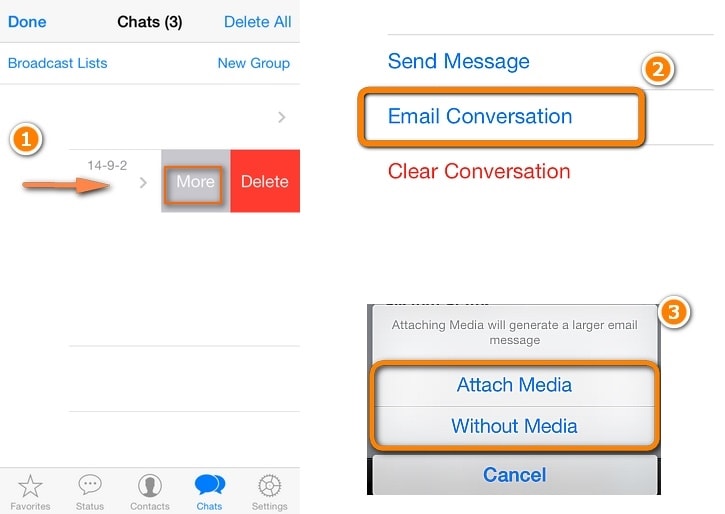
Плюсы:
- Свободно.
- Нет необходимости загружать какое-либо приложение.
Минусы:
- Передавайте текстовый документ WhatsApp только на свою электронную почту.
- Чаты в файле текстового документа не могут быть обнаружены WhatsApp на вашем телефоне Android.
4. Перенесите чаты WhatsApp с помощью резервной копии (для iPhone на iPhone)
Когда вы переносите WhatsApp с помощью резервной копии WhatsApp, вы можете перенести только с Google Диска на телефон Android. или из резервной копии iCloud на iPhone. iOS и Android — две экосистемы. Поэтому резервное копирование iCloud предназначено только для iPhone, а резервное копирование Google Диска может быть обнаружено телефоном Android. Этот способ работает только при переносе с iPhone на iPhone.
- На вашем iPhone откройте WhatsApp, перейдите в «Настройки»> «Чаты»> «Резервное копирование чата»> «Создать резервную копию сейчас», чтобы сначала создать резервную копию всех чатов WhatsApp в iCloud.
- Удалите WhatsApp на своем iPhone и установите WhatsApp на новый iPhone.
- Войдите в ту же учетную запись WhatsApp на iPhone. Затем он напомнит вам, что «Найдено резервное копирование сообщения».
- Выберите «Восстановить» и внимательно следуйте инструкциям, чтобы перенести сообщения WhatsApp на ваш iPhone.
Плюсы:
- Официальный способ WhatsApp.
- Нет необходимости загружать какое-либо приложение.
Минусы:
- Только когда целевой телефон iPhone.
- Не удается перенести данные из резервной копии iCloud на телефон Android.
Перенос сообщений WhatsApp с iPhone на Android не должен быть сложным. С правильным инструментом процесс может быть простым и выполнен всего за несколько минут. Как видно из приведенного выше сравнения, DrFoneTool — правильный инструмент для работы.
Рекомендовать: Если вы используете несколько облачных дисков, таких как Google Диск, Dropbox, OneDrive и Box, для сохранения файлов. Мы знакомим вас с Wondershare InClowdz для переноса, синхронизации и управления всеми файлами вашего облачного диска в одном месте.

Wondershare InClowdz
Перенос, синхронизация, управление облачными файлами в одном месте
- Переносите облачные файлы, такие как фотографии, музыку, документы, с одного диска на другой, например, из Dropbox на Google Диск.
- Сделайте резервную копию музыки, фотографий, видео с одного диска на другой, чтобы сохранить файлы в безопасности.
- Синхронизируйте облачные файлы, такие как музыка, фотографии, видео и т. д., с одного облачного диска на другой.
- Управляйте всеми облачными дисками, такими как Google Drive, Dropbox, OneDrive, box и Amazon S3, из одного места.
последние статьи

